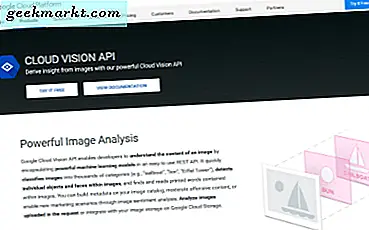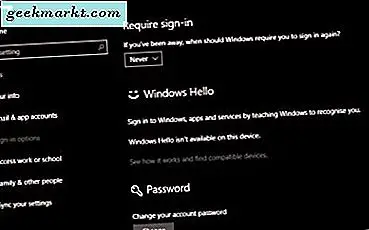Kameramus er en simpel Windows-app, der lader dig bruge dine hovedbevægelser til at flytte musemarkøren. Du kan også bruge den til at rulle på websider, åbne applikationer og spille spil. Appen blev udviklet på Boston college for mennesker med lidelser, der hæmmer håndbevægelser som cerebral parese, spinal muskelatrofi osv. Appen er gratis at bruge og kræver ingen ekstra periferiudstyr. Det fungerer let på ethvert Windows-operativsystem.
Før du hopper ind, er det bare et hoved op, at rullehastigheden og nøjagtigheden afhænger af videokvaliteten på webkameraet. Så et dårligt webcam kan føre til dårlig rulning og nøjagtighed.
Hurtig vejledning: Kalibrer og andre indstillinger
Først og fremmest skal du downloade og installere softwaren. Efter installationen bliver du bedt om at kalibrere en “Ansigtets funktion ”. Dette vil være krogen for alle sporingsbevægelser. Her er et hurtigt tip, jeg bruger mest min næsetip eller hage som en ansigtsfunktion til at spore, da det er en nem måde at finde et midtpunkt og håndtere musen på. Når du er færdig, kan du flytte hovedet og se musens bevægelse i eksempelvisningen. Du kan ændre denne tracker til enhver tid.
Læs: Bedste mus på markedet for større hænder
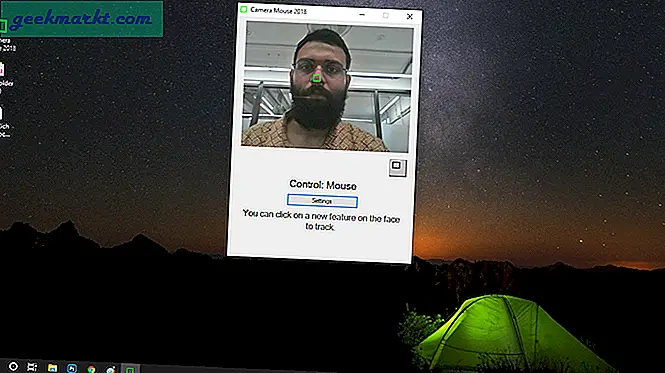
Når du har angivet et sporingspunkt, bruger softwaren det til at flytte markøren. Bortset fra det er der et par andre indstillinger som "Dwell Time", der kan bruges til at forbedre brugeroplevelsen.
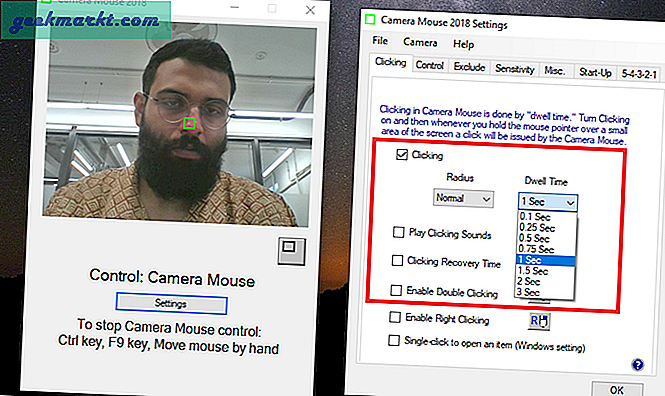
Nu, den nøjagtige betydning af "Dvæletid" er musens venstre klik. Dette fungerer til udvælgelsesformålet. Efter min mening er det den vigtigste funktion, du skal aktivere, så snart du installerer Camera Mouse-appen. For at gøre det skal du blot gå til "Indstillinger" menuen og fra “Klik” fanen skal du kontrollere klikmuligheden. I mit tilfælde har jeg holdt "Et sekund" af opholdstid med “Normal radius” (for bedre nøjagtighed).
Læs: Sådan deler du din computers mus (og tastatur) med din Android
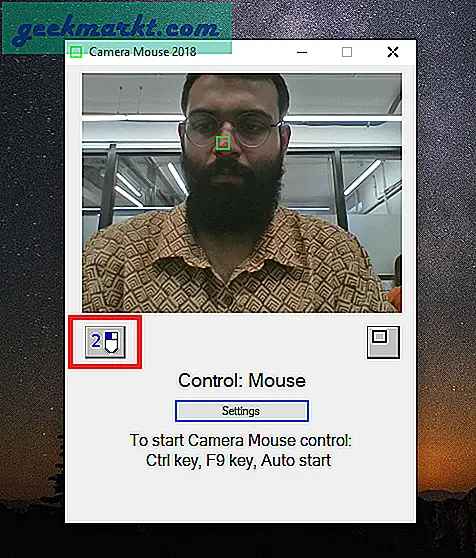
Andre funktioner, såsom en genvejstast til at starte bevægelsesmarkøren, dobbeltklikke, indstille markørens følsomhed osv., Er nogle indstillinger, som brugeren kan tilpasse.
Kan jeg køre andre applikationer med softwaren?
Ingen! Men hvis du er i stand til at overgå trangen til at bruge din mus, er der få applikationer som Copter og Aliens & Paint, som ikke kræver afhængighed af tastaturet eller en mus. Hvis du vil bruge det mere seriøst og vil øve dig på at skrive, kan du downloade applikationer som gratis virtuelt tastatur lade dig skrive ved bare at pege på skærmtastaturet. Jeg prøvede det med Windows-indbyggede skærmtastatur, men det fungerede overhovedet ikke. Det er endda godt for børn, da det udsætter dem for at fokusere på at opbygge spil, der er designet specielt til at forbedre valgfremmende færdigheder ved hjælp af fokuseret blik, som Look to Learn.
Begrænsninger
- Virker ikke flydende, før den holdes på en almindelig platform som en bordplade
- Er ikke praktisk til fuldstændig nøjagtighed og små mål
- Blokerer, når andre apps har adgang til kameraet
- Er ikke i stand til at håndtere lysændringer ordentligt
- Ikke en erstatning for musen
Alternativer
Der er få alternativer, som du kan prøve, men hvis du bruger Windows, skal Camera Mouse-appen være tilstrækkelig. Et alternativ er en kraftig Chrome-udvidelse kaldet Cam Scroller. Det er open source, hvor du skal oprette dine egne brugerdefinerede bevægelser for at rulle. Men det fungerer ikke så flydende som kameramus. Appen er heller ikke tilgængelig på Android, men hvis du stadig vil lege rundt, kan du installere EVA Facial Mouse-appen, som har Action-menuen på skærmen for nem rulning og kontrol. Der er også en mulighed for Mac-brugere, kaldet iTracker (ikke i app store), som du kan købe for $ 34,99. Selvom det kun kommer med en 30-minutters prøveperiode, som er alt for mindre.
Afsluttende ord
Dette kan ikke være en erstatning for musen, men for en som mig, der bruger lang tid på computeren på at kigge på websider, undersøge og endda skrive, kan det være en god tilføjelse til musen. Så jeg kan gribe musen, når som helst, men når jeg arbejder på WordPress, og alle mine fingre er optaget af tastaturet, er det en fantastisk måde at rulle og skifte mellem faner uden at skulle løfte fingrene op, mens jeg skriver. Hvis du finder denne metode nyttig eller bruger en anden måde at udskifte din mus på, så lad mig det vide i kommentarfeltet nedenfor!
Læs også: Sådan deler du din computers mus (og tastatur) med din Android